Настройка роутера Билайн
На сегодняшний день в сети Beeline работают исключительно новые модели роутеров или те, на которые была установлена обновленная версия прошивки. В связи с этим, если ваше устройство перестало работать, возможно, причина кроется не в настройках, а отсутствии поддержки.
Вариант 1: Smart Box
Роутер Smart Box от Beeline является наиболее распространенной разновидностью устройства, Web-интерфейс которого значительно отличается от параметров большинства девайсов. При этом ни процедура подключения, ни внесение изменений в настройки не вызовут у вас каких-либо сложностей из-за интуитивно понятного полностью русского интерфейса.
- Для начала, как и в случае с любым другим устройством, роутер следует подключить. Для этого соедините его с LAN-кабелем от компьютера или ноутбука.

- Запустите интернет-обозреватель и в адресную строку введите следующий IP: 192.168.1.1
. После этого нажмите клавишу Enter.
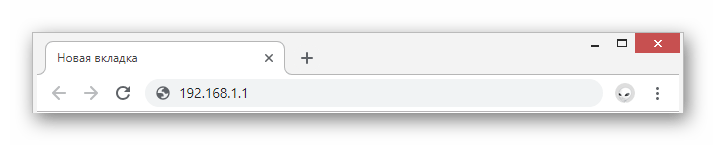
- На странице с формой авторизации впишите соответствующие данные от роутера. Их вы можете найти на нижней панели корпуса.
- Имя пользователя – admin
- Пароль – admin

- В случае успешной авторизации вы будете перенаправлены на страницу с выбором типа настроек. Мы рассмотрим только первый вариант.
- «Быстрые настройки» — используются для выставления параметров сети;
- «Расширенные настройки» — рекомендуются более опытным пользователям, например, при обновлении прошивки.
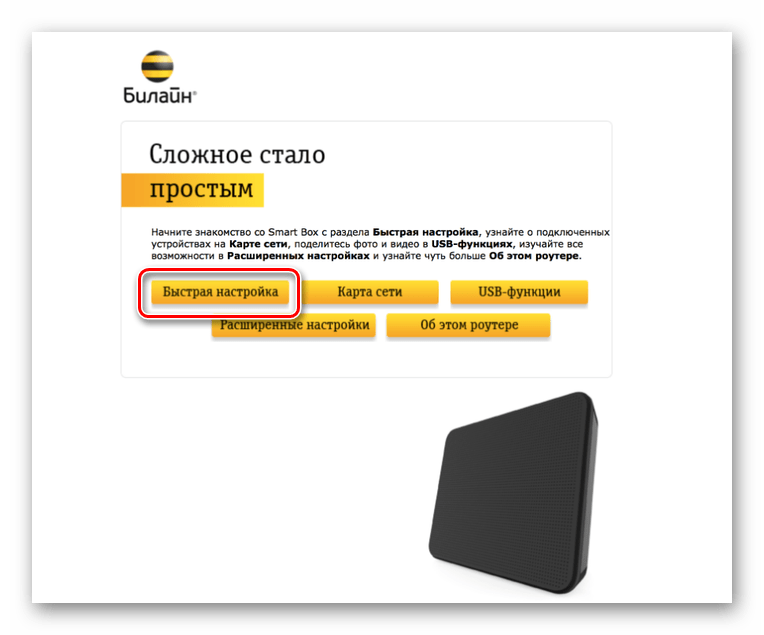
- На следующем этапе в поле «Логин» и «Пароль» введите данные от вашего личного кабинета на сайте Beeline.
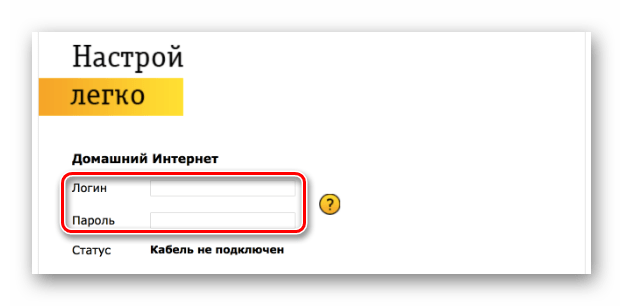
- Здесь также нужно указать данные для домашней сети с целью последующего подключения дополнительных Wi-Fi устройств. Придумайте «Имя сети» и «Пароль» самостоятельно.
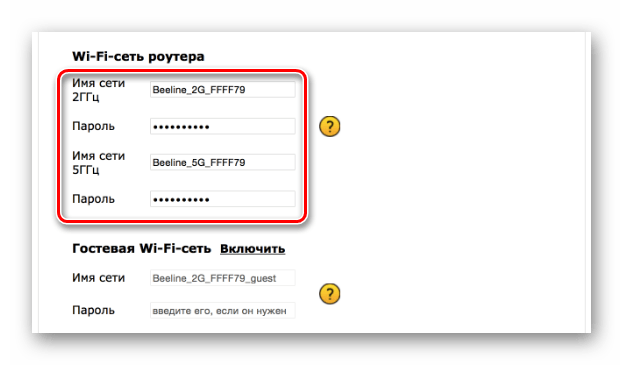
- В случае использования пакетов телевидения от Билайн также потребуется указать порт роутера, к которому была подключения ТВ-приставка.
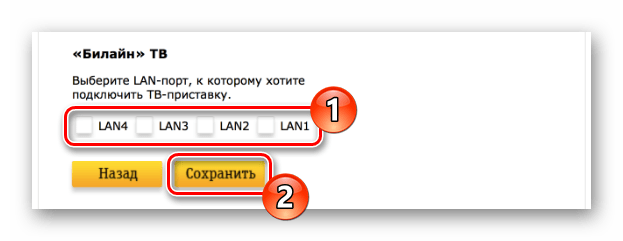
Понадобится некоторое время на применение параметров и подключение. В дальнейшем отобразится уведомление об успешном соединении с сетью и на этом процедуру настройки можно считать завершенной.
Несмотря на похожий Web-интерфейс, разные модели роутеров Билайн из линейки Smart Box могут несущественно различаться в плане конфигурации.
Вариант 2: Zyxel Keenetic Ultra
Эта модель роутера также входит в список наиболее актуальных устройств, однако в отличие от Smart Box, настройки могут показаться сложными. Чтобы свести к минимуму возможные негативные последствия, мы рассмотрим исключительно «Быстрые настройки».
- Для входа в Web-интерфейс Zyxel Keenetic Ultra необходимо заранее подключить роутер к ПК.

- В адресную строку браузера введите 192.168.1.1.

- На открывшейся странице выберите вариант «Веб-конфигуратор».

- Теперь установите новый пароль администратора.
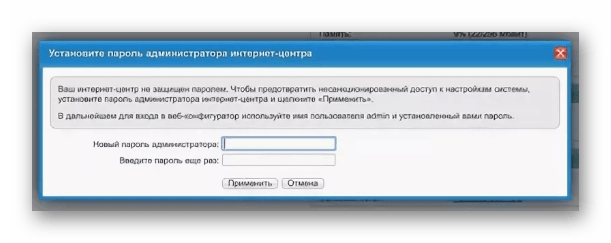
- После нажатия кнопки «Применить» по необходимости произведите авторизацию, используя логин и пароль от Web-интерфейса роутера.
Интернет
- На нижней панели воспользуйтесь иконкой «Сеть Wi-Fi».

- Установите галочку рядом с пунктом «Включить точку доступа» и, если нужно, «Включить WMM». Остальные поля заполните так же, как показано нами.
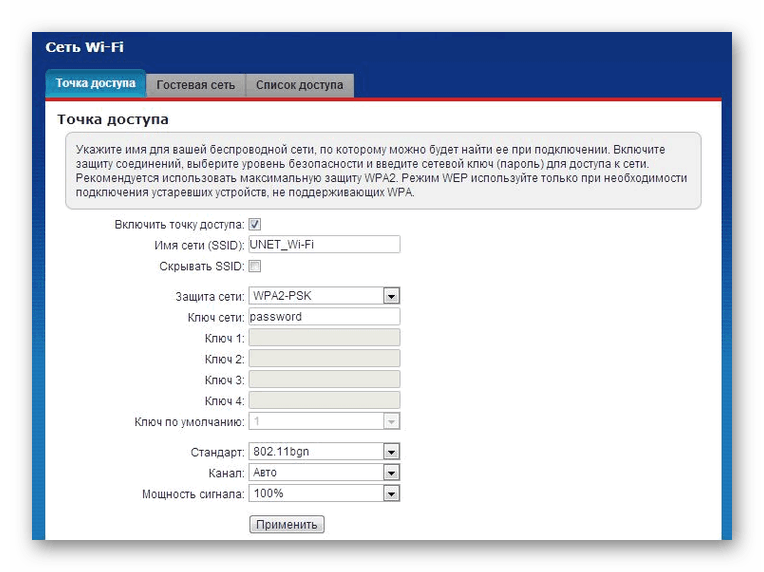
- Сохраните параметры, чтобы закончить настройку.
Телевидение
- В случае использования ТВ от Билайн, его тоже можно настроить. Для этого откройте раздел «Интернет» на нижней панели.

- На странице «Подключение» из списка выберите «Bradband connection».

- Установите галочку рядом с портом, к которому подсоединена ТВ-приставка. Прочие параметры выставите так, как указано на представленном ниже скриншоте.
Примечание: На разных моделях некоторые пункты могут отличаться.
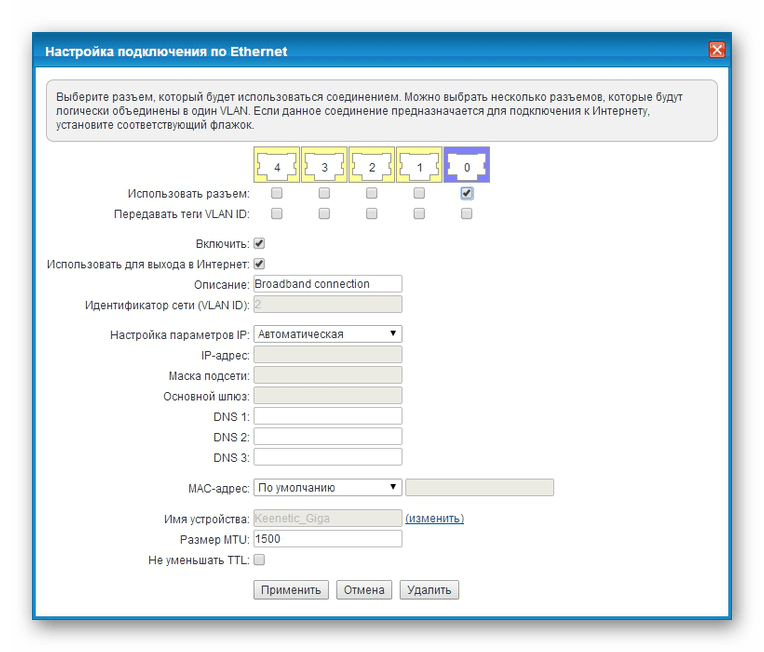
По факту сохранения настроек данный раздел статьи можно считать завершенным.
Вариант 3: Wi-Fi роутер «Билайн»
К числу устройств, поддерживаемых сетью Beeline, но снятых с производства, относится Wi-Fi роутер «Билайн». Это устройство значительно отличается по части настроек от ранее рассмотренных моделей.
- Впишите в адресную строку браузера IP-адрес роутера «Билайн» 192.168.10.1. При запросе логина и пароля в обоих полях укажите admin.
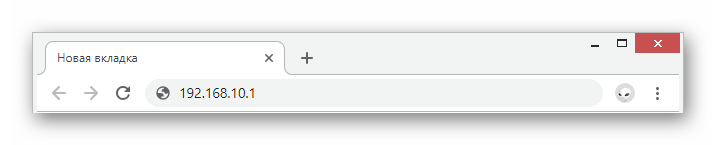
- Разверните список «Основные настройки» и выберите пункт «WAN». Находящиеся здесь параметры измените в соответствии с представленным ниже скриншотом.

- Кликнув по кнопке «Сохранить изменения», дождитесь окончания процедуры применения.
- Щелкните по блоку «Настройки Wi-Fi» и заполните поля в соответствии с тем, как показано в нашем примере.

- В качестве дополнения поменяйте некоторые пункты на странице «Безопасность». Ориентируйтесь на скриншот ниже.
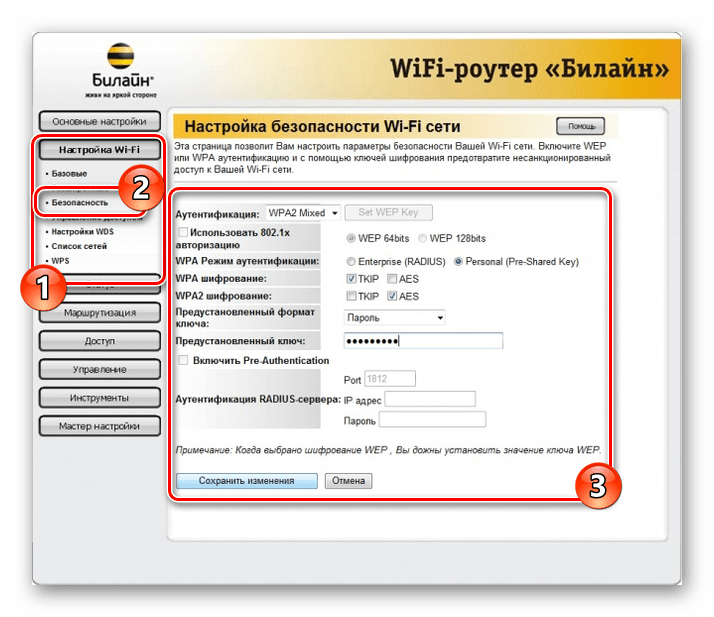
Как видно, эта разновидность роутера Билайн в плане настроек требует минимум действий. Надеемся, у вас получилось выставить нужные параметры.
Вариант 4: TP-Link Archer
Данная модель в сравнении с предыдущими позволяет изменить гораздо большее количество параметров в различных разделах. При этом четко следуя рекомендациям, вы без проблем сможете настроить работу устройства.
- После подключения роутера к ПК в адресную строку веб-обозревателя введите IP-адрес панели управления 192.168.0.1.
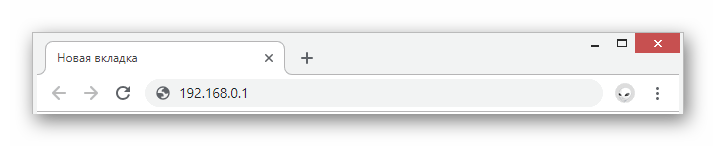
- В некоторых случаях требуется создание нового профиля.

- Произведите авторизацию в Web-интерфейсе, используя admin в качестве пароля и логина.
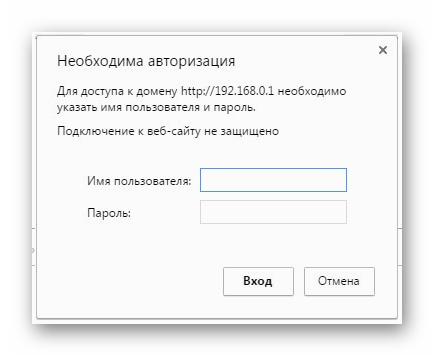
- Для удобства в верхнем правом углу страницы измените язык на «Русский».
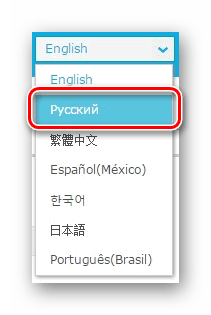
- Через навигационное меню переключитесь на вкладку «Дополнительные настройки» и перейдите к странице «Сеть».
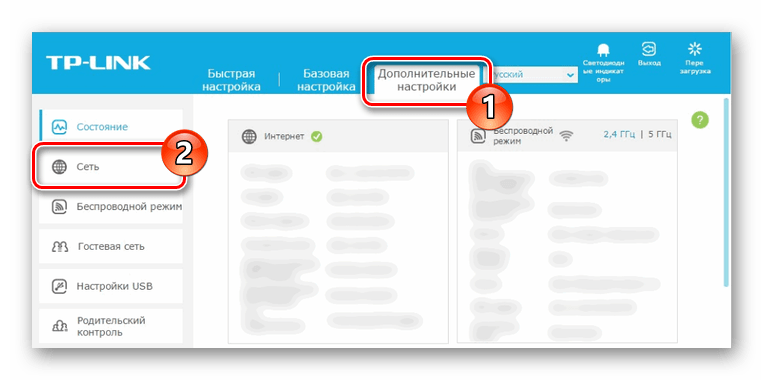
- Находясь в разделе «Интернет», переключите значение «Тип подключения» на «Динамический IP-адрес» и воспользуйтесь кнопкой «Сохранить».

- Через главное меню откройте «Беспроводной режим» и выберите пункт «Настройки». Здесь необходимо активировать «Беспроводное вещание» и указать имя для вашей сети.
В некоторых случаях может потребоваться изменение параметров безопасности.
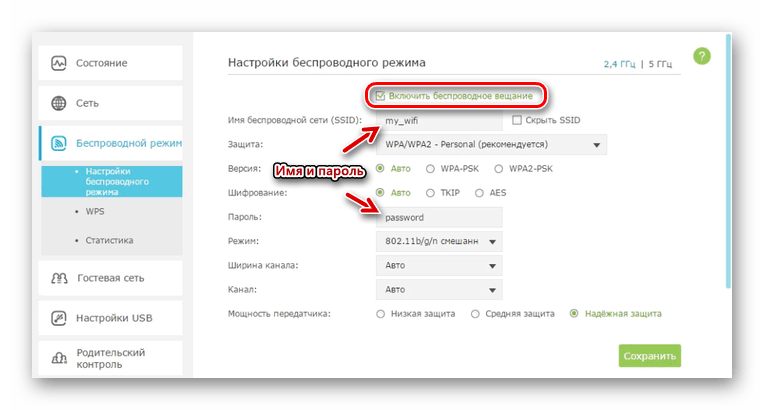
- При наличии нескольких режимов работы роутера кликните по ссылке «5 ГГц». Заполните поля идентично ранее показанному варианту, видоизменив при этом название сети.
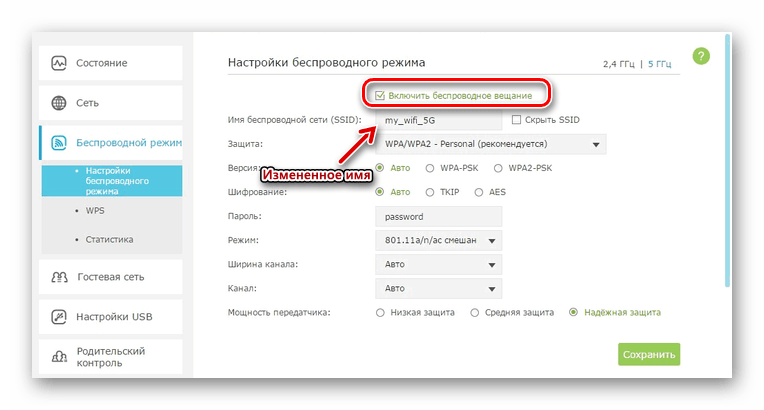
По необходимости на TP-Link Archer также можно настроить телевидение, но по умолчанию изменение параметров не требуется. В связи с этим мы завершаем текущую инструкцию.
Рассмотренные нами модели относятся к наиболее востребованным, однако также сетью Билайн поддерживаются и другие устройства. Узнать полный перечень оборудования можно на официальном сайте данного оператора. Подробности уточняйте у нас в комментариях.
 Мы рады, что смогли помочь Вам в решении проблемы.
Мы рады, что смогли помочь Вам в решении проблемы.
Отблагодарите автора, поделитесь статьей в социальных сетях.
 Опишите, что у вас не получилось. Наши специалисты постараются ответить максимально быстро.
Опишите, что у вас не получилось. Наши специалисты постараются ответить максимально быстро.
Как узнать пароль от вай фай Билайн?
Существует 3 основные ситуации, в которых используются разные способы уточнить пароль:
- когда у пользователя имеются доступные источники информации;
- когда подобные источники отсутствуют;
- когда секретный код изменён.
В первом случае требуется:
- посмотреть на корпус прибора и найти наклейку с указанием сведений для авторизации и IP;
- отыскать аналогичные сведения в абонентском договоре;
- изучить прилагающуюся к оборудованию документацию и найти интересующиеся комбинации там.
Вторая ситуация (при потере документации, стирании надписей на наклейке) потребует звонка в контактный центр с просьбой о помощи консультантов. Если звонок не поможет, останется посетить офис, где заключался абонентский договор, и попросить копию документов. Оба метода потребуют использования паспорта для подтверждения личности клиента.
В последней описанной ситуации, когда вспомнить изменённую ранее комбинацию не удаётся, поможет сброс настроек. Для сброса достаточно зажать соответствующую кнопку (Reset) оборудования на 10 секунд. После чего восстановятся базовые параметры и настройки, и пользователям останется любым из описанных выше методов получения информации.
Как сменить пароль на Wi-Fi роутере Билайн?
Желающим выяснить, как поменять пароль на вай фай роутере Билайн, следует учитывать, что методика смены окажется предельно схожей, независимо от модели оборудования. Поэтому, ели у абонента отсутствует подробная инструкция, уму достаточно следовать инструкции, предложенной ниже, не забывая учитывать индивидуальные особенности установленной у него техники. Для внесения изменений понадобится:
- открыть любой доступный браузер;
- вписать в адресную строку указанный на приборе IP адрес (обычно 192.168.1.1);
- пройти авторизацию, воспользовавшись стандартными комбинациями для входа;
- зайти в настройки безопасности;
- указать в качестве оптимального типа шифрования сети WPA2;
- ввести в поле SSID символы для обозначения сети;
- выбрать надёжный пароль;
- сохранить внесённые изменения;
- перезагрузить устройство.
После чего изменения вступят в силу, и подключаться к интернету придётся с учётом внесённых изменений.
Смена пароля на Smart box
Учитывая сходство процедуры внесения изменений, нет никакого смысла повторно описывать процесс. Гораздо разумнее присмотреться к отличительным особенностям, характерным каждой отдельно взятой модели. Так, владельцам Smart box стоит помнить, что:
- раздел, посвящённый безопасности, находится во вкладке wifi;
- обновлённый код придётся вписывать в окошко PSK.
В остальном процесс полностью совпадает с описанным выше, поэтому никаких неожиданностей пользователей не ожидает.
Смена пароля на Zyxel Keenetic Ultra
Данный производитель предлагает владельцам собственного оборудования:
Если у Вас остались вопросы или есть жалобы — сообщите нам
- войти в сетевой интерфейс, воспользовавшись адресом 192.168.0.1;
- напечатать для авторизации в каждую графу admin;
- обновлённый секретный код требуется вносить в строку с подписью «ключ сети».
Иных особенностей производителем не предусмотрено, поэтому справиться с поставленной задачей сумеет каждый абонент Beeline. Главное, заранее задуматься о выборе надёжной надписи или набора символов.
Смена пароля на ZTE MF90
Желающим изменить пароль на wifi роутере указанной выше марки стоит вернуться немного выше и повторно ознакомиться с подробной инструкцией. Она полностью совпадает с подходящим процессом, поэтому описать что-то дополнительное невозможно.
Важно добавить, выбранной пользователем имя и код доступа будут использоваться не только для подключения, но и авторизации, поэтому стоит своевременно записать или сохранить их в надёжном месте.
В случае, если нужные сведения оказались забыты, стоит воспользоваться указанной выше рекомендаций и сбросить настройки до базового, заводского уровня.
Смена пароля Huawei E55 (3G Wi-Fi)
Основная особенность Huawei в англоязычном исполнении личного кабинета. Поэтому, чтобы незнакомые с английским языком пользователи не сталкивались с огромными сложностями и проблемами с доступом, стоит воспользоваться следующим путём после входа в аккаунт:
- Settings;
- WLAN;
- WLAN Basic Setting;
- имя вводится в графе SSID;
- для ввода нового кода придётся кликнуть окно рядом с надписью WPA Pre-shared key;
- сохранение производится нажатием кнопки Apply.
Дополнительно стоит помнить, что в адресную строку браузера стоит внести 192.168.3.1.
Вчера вечером довелось поговорить с деятелями искусства настройки соседских роутеров и звонков в ТП Билайн. Началось с того, что мне предъявили сильно упавшее качество интернета. Якобы и одноклассники не открываются, и с ютьюбом проблемы. И невдомек было народу что я НЕ РАБОТАЮ в Билайн и все мои рекомендации основаны на скромных знаниях сетей, чтении форумов, поиске решений в запрещенном на территории России «Великом Гугле» и проверке найденных решений на практике. Да, я иногда подключаю абонентов и получаю за это деньги но, это может каждый подписавшись на бонусную программу. Суть недовольства сводилась к двум пунктам: плохом интернете через роутер, и невозможности соединиться с техподдержкой т.к. в голосовом меню 8-800-700-8000 отсутствует пункт связи с оператором.
А теперь по порядку:
1.Непрогружающиеся странички вконтакта и одноклассников при использовании роутера связаны с переходом на новый тип соединения L2TP. Необходима дополнительная настройка роутера. В чем она заключается? А всего лишь в уменьшении всего одного параметра при настройке VPN-соединения — MTU. Что такое MTU? Обратимся к Википедии и прочтем там следующее:
В компьютерных сетях термин Maximum Transmission Unit (MTU) используется для определения максимального размера блока (в байтах), который может быть передан на канальном уровне сетевой модели OSI.
Интернет протокол IP используется нами для разных целей (передача данных, голоса, видеопотока и т.д.) и используя разные технологии (ethernet, Wi-Fi и т.п.) для которых стандартами установлены разные размеры MTU. Скорости интернета неуклонно растут. И чем больше размер MTU, тем большая скорость может быть достигнута. Но! Большие пакеты могут создать и проблемы. Не все узлы в сети могут передавать информацию с максимальной полезной нагрузкой. Для этого пакеты фрагментируют так, что конечное устройство, в данном случае роутер или компьютер абонента собирают пакеты из фрагментов. Тут есть еще один капкан: если хотя бы один фрагмент пакета не дошел весь пакет запрашивается заново. Итог всем известен. И, фрагментация пакетов на сетевых устройствах для приведения их размеров под значение выставленное хостом-получателем сильно снижает производительность сетевых устройств и промежуточных маршрутизаторов. Сейчас эта технология ввиду ее очевидных недостатков заменена на более гибкую Path MTU discovery. Далее материал из Википедии:
Суть технологии заключается в том, что при соединении двух хостов устанавливается параметр DF (don’t fragment, не фрагментировать), который запрещает фрагментацию пакетов. Это приводит к тому, что узел, значение MTU которого меньше размера пакета, отклоняет передачу пакета и отправляет сообщение ICMP (Internet Control Message Protocol) типа Destination is unreachable (Точка назначения недоступна). К сообщению об ошибке прилагается значение MTU узла. Хост-отправитель уменьшает размер пакета и отсылает его заново. Такая операция происходит до тех пор, пока пакет не будет достаточно мал, чтобы дойти до хоста-получателя без фрагментации.
Именно параметр DF и вводит некоторые модели роутеров в ступор и для того, чтобы открывались все сайты — достаточно просто уменьшить параметр MTU в настройках L2TP соединения роутера. Для моего DIR-655 отлично подошло вот это значение
 Проверить прохождение пакетов до проблемных ресурсов можно использовав команду ping. Для ее выполнения необходимо нажать клавиши WIN+R и в появившимся приглашении «Выполнить» вписать команду cmd. Откроется черное окно терминала. Далее вводим команду ping имя_ресурса (например www.youtube.com) с ключами -f и -l. Первый ключ -f — запрещает фрагментировать передаваемые пакеты, второй -l — устанавливает длину пакета (например -l 1490). Полный формат команды будет выглядеть так: ping www.youtube.com -f -l 1490 Максимальное значение длины пакета для ethernet соединения -1500. На практике пользуются меньшими значениями. При максимальных значениях MTU вы получите предупреждение, что для передаваемых пакетов требуется фрагментация, но она запрещена. При удачном прохождении пакетов вам будет показано значение в мс., показывающее время ответа сервера на ваш запрос. Это значение и можно вписать в VPN-соединение вашего роутера и на практике проверить доступность необходимого ресурса.
Проверить прохождение пакетов до проблемных ресурсов можно использовав команду ping. Для ее выполнения необходимо нажать клавиши WIN+R и в появившимся приглашении «Выполнить» вписать команду cmd. Откроется черное окно терминала. Далее вводим команду ping имя_ресурса (например www.youtube.com) с ключами -f и -l. Первый ключ -f — запрещает фрагментировать передаваемые пакеты, второй -l — устанавливает длину пакета (например -l 1490). Полный формат команды будет выглядеть так: ping www.youtube.com -f -l 1490 Максимальное значение длины пакета для ethernet соединения -1500. На практике пользуются меньшими значениями. При максимальных значениях MTU вы получите предупреждение, что для передаваемых пакетов требуется фрагментация, но она запрещена. При удачном прохождении пакетов вам будет показано значение в мс., показывающее время ответа сервера на ваш запрос. Это значение и можно вписать в VPN-соединение вашего роутера и на практике проверить доступность необходимого ресурса.
2. Телефон технической поддержки проводного интернета и телевидения Билайн на сегодняшний день представляет из себя развитое голосовое меню, позволяющее без помощи оператора найти ответ на большинство вопросов абонентов, а доступность локальных ресурсов помощи и личного кабинета даже при блокированном интернете создают необходимость связи с оператором только при действительно серьезных проблемах.
Но нашей пытливой русской душе просто необходимо услышать оператора, быть поглаженным по головке живым человеком, на худой конец иметь возможность на кого нибудь наорать. Решение проблем со связью в такие минуты отходит на второй план. Для особо желающих связаться именно с оператором не слушая о возможностях самостоятельного решения проблемы привожу простую схему дозвона. Набрав номер 8-800-700-8000 дождаться предложения о вводе с телефона каких либо цифр и нажать «1». Этим мы говорим, что мы пользователи проводного интернета и проблемы с тв и другими услугами нас не интересуют. Далее, когда нам предлагают снова что-то ввести нажимаем «5». Это скажет системе, что у нас проблема требующая решения. Ну и далее, опять дождавшись возможности жмакнуть по клавишам телефона уверенно выбираем «0». Теперь остается только дождаться освободившегося оператора и поговорить по-душАм)
Да, если вам предлагают подождать полчаса можно просто отключиться и набрав снова номер ТП нажать заветные 1-5-0. При глобальных проблемах голосовое меню оператора несколько изменится и Вас предупредят об аварии и возможных сроках ее устранения. Дальше можно не звонить. Но если все-же хочется получить денежную компенсацию за отсутствующий при этом интернет — придется дозвониться и узнать номерок, соответствующий проблеме, чтобы потом заявить оператору о возмещении.
Как найти правильный размер MTU для моей сети.
В помощь: Есть один способ, чтобы проверить, действительно ли проблема связана с MTU . Для этого попробовать войти в приложение или на сайт с помощью коммутируемого доступа. Поскольку коммутируемый доступ использует MTU размером 576 байт, то у вас не возникнет такой проблемы как при широкополосном доступе. Если у вас возникают проблемы как при коммутируемом, так и при широкополосном подключении, то суть проблемы, скорее всего, в чем-то другом.
Краткая информация
Один из простых и наиболее точных способов определения оптимального размера MTU – MTU пинг тест. Вы просто отправляете запросы и постепенно снижаете размер пакета до тех пор, пока пакет больше не фрагментируется. Кроме того, этот простой тест подходит для точного тестирования конечных точек, пользователи могут найти более маленький размер MTU более удобным для себя. Внимание: При соединении PPPoE размер MTU должен быть 1492 (или ниже). Более подробная информация о влиянии MTU можно найти здесь.
Внимание:
- В связи с дополнительными сложностями, в VPN (виртуальные частные сети) необходим иной способ тестирования MTU . Смотрите информацию в конце данной статьи.
- Если у вас сеть с несколькими компьютерами, то каждый компьютер должен быть настроен с одинаковым размером MTU . Кроме того, некоторые компьютеры могут использовать несколько сетевых адаптеров или адаптер клиента VPN на одном компьютере. Удостоверьтесь, что вы изменяете сетевой адаптер, имеющий отношение к службе широкополосного вещания или VPN клиенту.
- Встроенный PPPoE клиент Windows XP использует MTU в размере 1480. Для более подробной информации смотрите раздел статьи о XP . Но это может быть принято во внимание только, если вы используете Встроенный PPPoE клиент Windows XP !
Определение правильного MTU
Для определения правильного размера MTU для вашей конфигурации, вам необходимо использовать простой MTU пинг тест. Вы отправляете запросы и постепенно снижаете размер пакета до тех пор, пока пакет больше не фрагментируется. Выполните следующие действия :
Команда для данного пинг-теста – www . tp — link . com — f — l xxxx
- При тестировании вы можете использовать широко известный домен ping www . google . com — f — l xxxx вместо www . tp — link . com
- Между каждой командой пробел
- «- l » – строчная буква L , а не цифра один.
- последние четыре цифры – размер тестового пакета
Шаг 1
Откройте диалоговое окно DOS , нажав Пуск>Программы> MSDOS — PROMPT . Также вы можете использовать команду Выполнить нажав Пуск>Выполнить, затем наберите » cmd «, если вы используете Windows 2000/ XP / Vista , или » command » в Windows 95/98/ ME .
Шаг 2
В диалоговом окне DOS наберите ping www . tp — link . com — f — l 1472 и нажмите Enter . Имейте в виду, что пакет должен быть фрагментирован (Рисунок 1)
Шаг 3
Уменьшите размер тестового пакета (10 или 12 байт), отправьте запрос опять. Имейте в виду, что пакет должен быть снова фрагментирован (Рисунок 2)
Шаг 4
Снова уменьшите размер тестового пакета, отправьте запрос, итак до тех пор, пока размер отправляемого пакета не нужно будет фрагментировать (Рисунок 3)
Шаг 5
Как только вы отправите пакет, который не будет фрагментирован, увеличьте немного размер пакета и отправьте запрос заново, вы таким образом сможете найти максимальный размер пакеты, который не будет фрагментирован.
Шаг 6
Возьмите максимальный размер пакета, который вы вычислили в ходе тестирования, прибавьте 28. Вы прибавляете 28 байт потому, что 20 байт зарезервировано для заголовка IP -адреса и 8 байт выделяется для заголовка запроса протокола ICMP ( ICMP Echo Request ). Помните: Вы должны прибавить 28 к вашему результату, полученному в результате пинг-теста!
Пример:
1440 – максимальный размер пакета в пинг-тесте
+ 28 – заголовки IP и ICMP
1468 – оптимальный размер вашего MTU
Проблемы с соединением к VPN или мои приложения зависают, а время истекает.
Обычно возникает две проблемы, связанные с соединение с VPN .
Вы вообще не можете подключиться к серверу VPN .
— Если вы совсем не можете соединиться с сервером вашей VPN , при этом у вас маршрутизатор приложение VPN может требовать открыть некоторые порты, назначьте IP -адрес конкретному компьютеру или используйте отдельный клиент PPPoE непосредственно на компьютере.
Вы можете подсоединиться к VPN серверу и зарегистрироваться, но ничего не происходит и приложения зависают, время выходит, или проблема с загрузкой.
— Вы можете подсоединиться и зарегистрироваться, но приложения зависают, время выходит, или проблема с загрузкой. Ваш MTU (максимального размера блока (в байтах), который может быть передан) указан неправильно.
Давайте произведем настройку Wi-Fi роутера для работы в сети провайдера интернета Билайн на примере Netgear WNR-612 v2. Настойки идентичны для большинства моделей роутеров, поэтому вы сможете настроить своё устройство опираясь на эту статью. Чуть ниже вы найдете видео по настройке данной модели роутера. А во второй части статьи краткое руководство по настройке D-Link DIR300.

Для начала нужно подключить кабель Билайн интернет в порт WAN (INTERNET), а патч-корд соединяющий роутер Netgear с сетевой картой компьютера в любой из портов LAN. Блок питания в розетку:) Далее запускаем браузер (Internet explorer, google chrome, opera, mozilla) и вводим в адресную строку адрес нашего Wi-Fi роутера Netgear. Далее потребуется ввести имя пользователя и пароль для входа в его настройки.
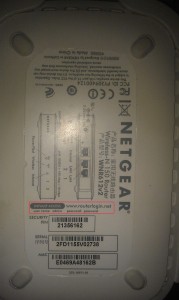
Адрес роутера см. на обратной стороне устройства: routerlogin.net
- Имя пользователя: admin
- Пароль: password
Основные настройки Билайн для любых моделей роутеров:
- Тип соединения: PPTP, лучше L2TP, если он доступен.
- Адрес VPN (точка доступа, адрес сервера):
- tp.internet.beeline.ru — для подключения по протоколу L2TP.
- vpn.internet.beeline.ru — для подключения по протоколу PPTP.
19.09.12 — решил отредактировать статью с целью написать что же в этом видео будет такого, ради чего стоит его посмотреть: 1. Основные настройки соединения Wi-Fi роутера с интернет: — выбор точки доступа для подключения Билайн, — заполнение основных параметров для подключения, 2. Настройка домашей Wi-Fi сети в роутере Netgear WNR612: — придумываем имя и ключ для беспроводной сети, — выбор режима подключения Wi-Fi 3. Защита роутера Netgear от взлома, смена пароля для входа. 4. Настройка IP-TV в Wi-Fi роутере Neatgear без использования маршрутизатора
Часть два. Настройка роутера D-Link DIR 300 для Билайн.
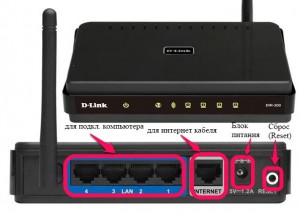 Подключение маршрутизатора производится точно таким же способом как и при настройке Netgear процесс коммутации описан в первой части этой статьи.
Подключение маршрутизатора производится точно таким же способом как и при настройке Netgear процесс коммутации описан в первой части этой статьи.
Теперь необходимо зайти в прошивку роутера. Для этого нужно ввести следующие данные:
- адрес роутера — 192.168.1.1
- логин для доступа в интерфейс — admin
- пароль — admin
Если вы попали на страницу быстрой настройки от Билайн, то нужно произвести всего несколько последовательных действий для настройки роутера.
1. «Домашний интернет» — в этом разделе нужно произвести настройку соединения с сетью, все данные необходимые для соединения уже находятся в прошивке роутера, остаётся лишь ввести логин и пароль для доступа в интернет в соответствующие графы.
2. «Wi-Fi» -тут нужно настроить безпроводную сеть роутера. В строку Имя сети вводим название, к примеру wifi_free, а в поле Пароль нужно ввести пароль (придумайте пароль от 8 символов, например номер телефона без восьмерки).
3. «Телевидение» — если вы абонент услуги «Цифровое телевидение», вам нужно выбрать порт маршрутизатора, к которому вы подключили теле-приставку. Если вы смотрите теле-каналы на компьютере — в меню «Телевидение на ПК» выберите «Да».
4. «Доступ к роутеру» — здесь нужно сменить пароль для доступа к роутеру.
Далее нажмите кнопку «Сохранить», чтобы применить настройки роутера.

После нажатия кнопки Сохранить маршрутизатор перезагружается, процесс занимает 1-2 минуты.
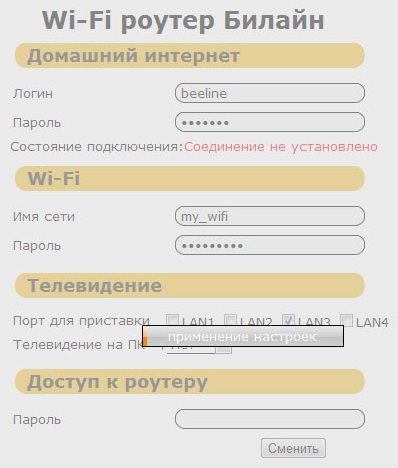
Роутер автоматически подключется к интернету после перезагрузки, а напротив поля Состояние подключения появится параметр «Соединение установлено». На этом настройка DIR300 с прошивкой Билайн закончена.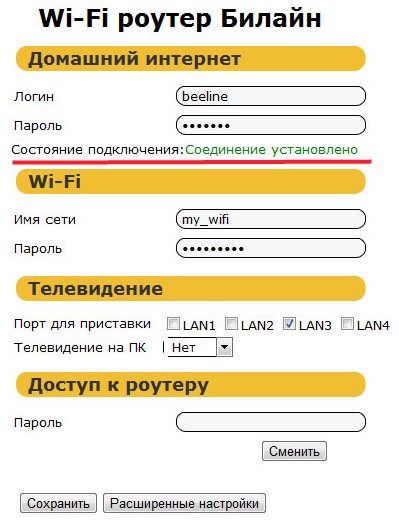
Ниже размещены ссылки на статьи для настройки роутеров с оригинальной заводской прошивкой.
- Настройка WiFi роутера D-Link DIR-615 Билайн;
- Настройка роутера ASUS RT-G32;
- Настройка DIR-300 rev. B6 для Билайн;
- Настройка роутеров других моделей.
